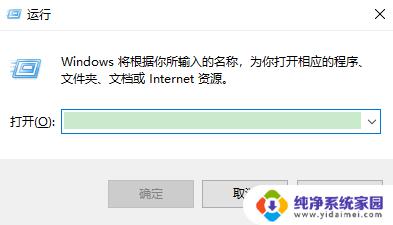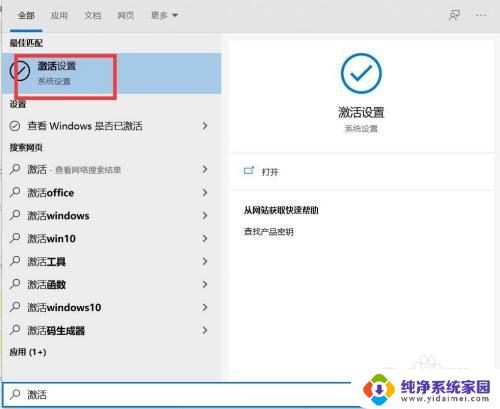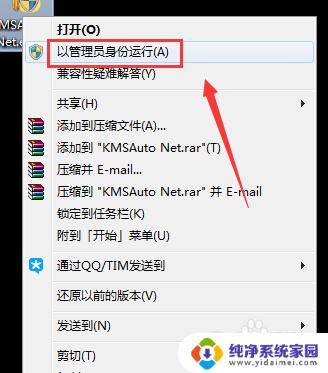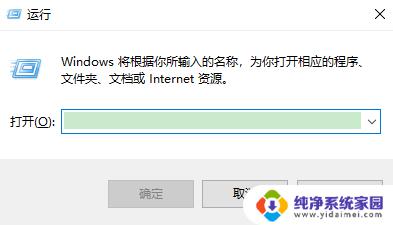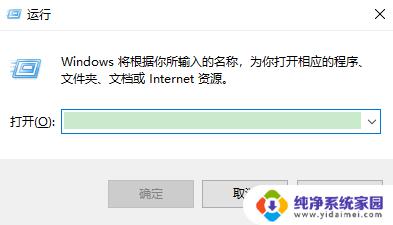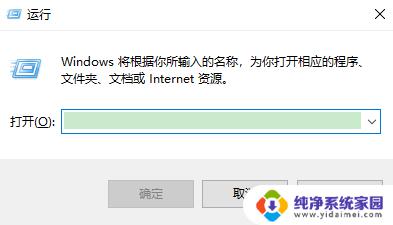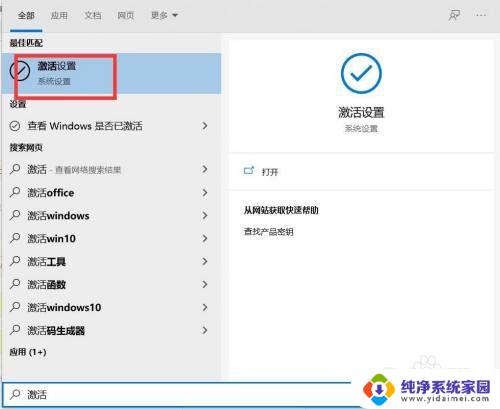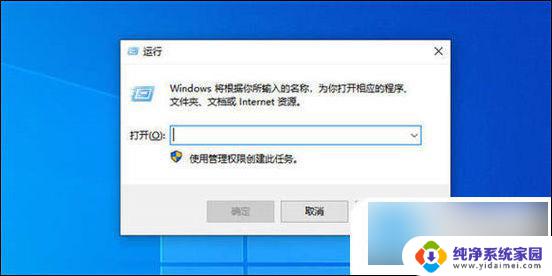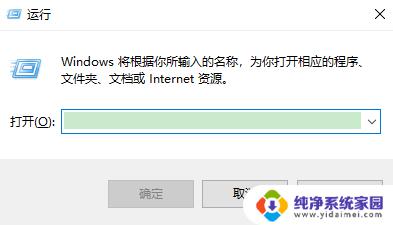电脑桌面的激活windows怎么关掉 怎样去掉电脑右下角的windows激活提醒
电脑桌面的激活windows怎么关掉,在使用电脑的过程中,你是否曾经遇到过桌面上不断弹出的Windows激活提醒,让你感到十分困扰?那么你是否想知道如何快速有效地关闭这个烦人的提醒?实际上去掉电脑右下角的Windows激活提醒并不难,只需要按照一定的步骤进行操作即可,接下来我们将为你详细介绍如何关闭电脑桌面的Windows激活提醒,让你能够安心地使用电脑,不再被这些干扰所困扰。
步骤如下:
1.首先我们需要打开电脑,打开电脑就会显示不是正版需要激活。右键单击KMSAuto Net激活工具,选择以管理员身份运行。
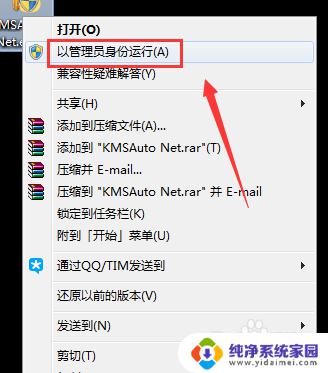
2.我们点击管理员身份之后,启动工具后点击激活按钮。进入激活选项,点击激活windows,系统运行激活程序,看到下方提示激活成功后退出程序。
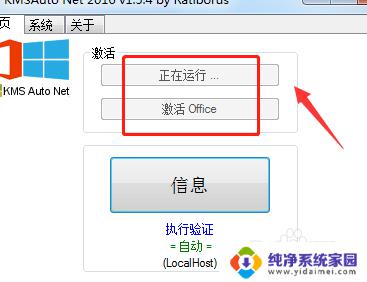
3.然后我们在桌面上找到计算机并且点击,然后选择属性,进入计算机属性界面,拉到最下方,可以看到显示windows已激活。
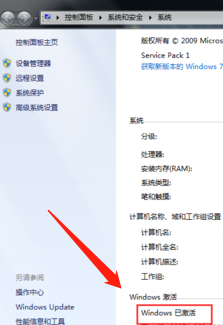
4.我们看到显示windows已激活的时候,我们返回桌面。点击电脑左下角的开始菜单,然后点击重启电脑,重启后右下角就不会显示了。
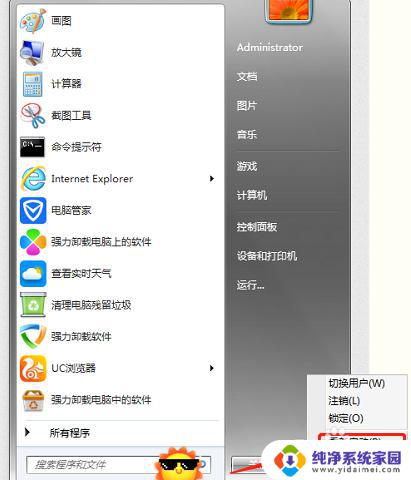
以上就是如何关闭电脑桌面的激活Windows的全部内容,如果遇到此类情况,您可以根据本文的操作步骤进行解决,操作简单、快捷,一步到位。